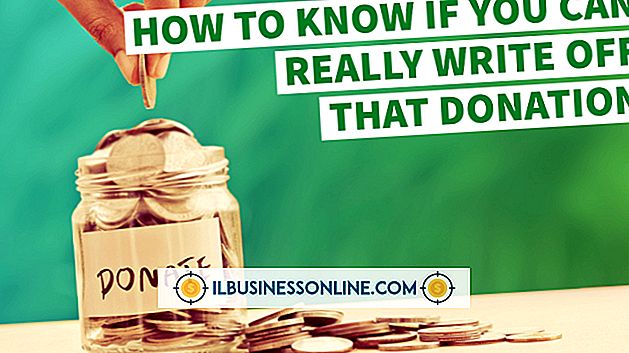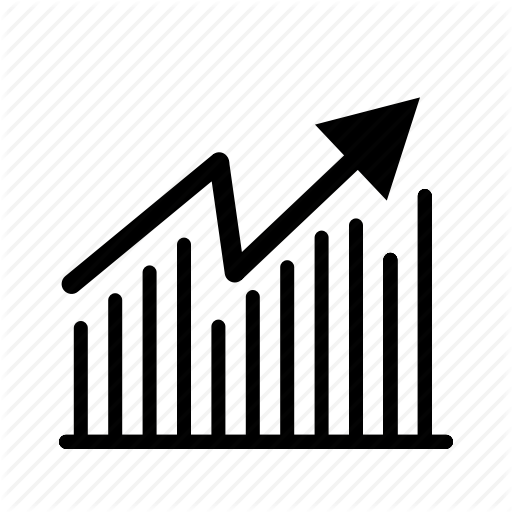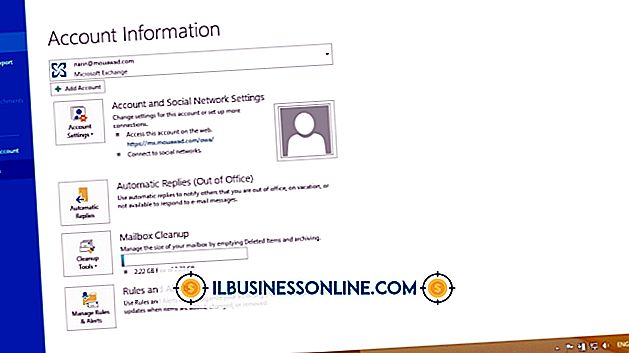Cómo desvanecer una imagen en Photoshop CS5

Adobe Photoshop CS5 admite el uso de capas que le permiten aplicar efectos como el desvanecimiento de sus imágenes. El desvanecimiento reduce la opacidad de la capa, lo que le permite mezclar su imagen con el color de fondo de una capa subyacente o con una imagen completamente diferente. También puede guardar las imágenes en un formato compatible con la transparencia para usarlas en un sitio web donde la parte difuminada de la imagen se fusiona con el fondo de la página. El uso de una máscara de capa le permite aplicar el efecto de desvanecimiento solo a las partes de la imagen que desee.
1.
Abra Adobe Photoshop CS5 y abra o cree la imagen que desea atenuar.
2.
Haga doble clic en la capa "Fondo" en la paleta "Capas" y luego haga clic en "Aceptar" para desbloquear la capa.
3.
Haga clic en el botón "Agregar máscara de capa", que tiene el estilo de un cuadrado gris con un círculo blanco en el interior, en la parte inferior de la paleta "Capas".
4.
Haga clic y mantenga presionado el cursor sobre la herramienta Cubo de pintura en la barra de herramientas y seleccione la herramienta "Degradado".
5.
Seleccione "Negro" como color de primer plano y "Blanco" como color de fondo.
6.
Seleccione "Negro, Blanco" en la barra de herramientas de degradado y luego haga clic y arrastre el cursor desde el punto de la imagen en el que desea que empiece el efecto de fundido hasta el final. Por ejemplo, si desea atenuar la mitad de su imagen, haga clic y arrastre el cursor desde la parte inferior de la imagen hasta el centro de la imagen.
Consejos
- La parte descolorida de la imagen se muestra como un patrón de tablero de ajedrez gris y blanco. Guarde su imagen en el formato PSD si desea agregarla a otra imagen como una capa. Esto le permite fundir la imagen en otra imagen. Guarde la imagen en formato GIF o PNG para preservar la transparencia si desea utilizar la imagen en su sitio web. Esto le permite fundir la imagen en el color de fondo de su página. Agregue una nueva capa de color debajo de la capa de imagen en Photoshop para difuminar la imagen en el color de fondo seleccionado.
- Ajuste la opacidad de la capa de imagen si desea atenuar la imagen de manera uniforme en lugar de como un degradado.